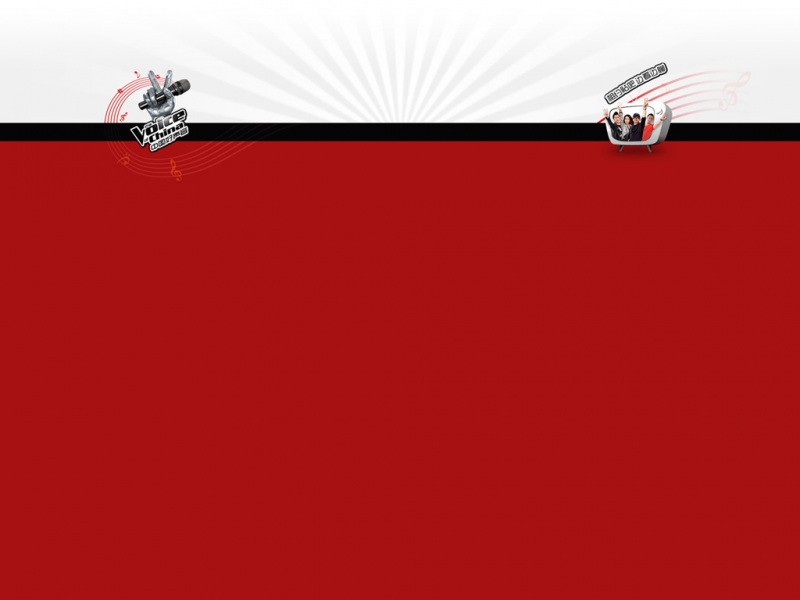一、现象:
VMware虚拟机正常安装Win10系统后无法联网?这是一种普遍的现象,近期很多电脑使用VMware虚拟机安装Win10系统后网络连接处总显示一个感叹号或者X号,仔细检查了物理主机网络和虚拟机网络都正常,可Win10系统网络就是连接不上?
二、解决办法:
设置虚拟机网卡“VMnet8”和“以太网”为桥接---再配置虚拟机网络即可使用Win10系统网络;
步骤:
1、以Win7系统为例,打开网络和共享中心;
(在计算机右下角的电脑图标处点击打开,或者到控制面板“网络和Internet”选项处找到也行)--然后点击“更改配置器设置”选项
2、这时我们可以看到很多网卡,选中“VMnet8”和“以太网”右键选择“桥接”,系统自动创建一个网桥“以太网2”。
3、这时会提示如下错误!忽略即可;
4、我们再次选中“VMnet8”和“以太网”右键 ,这回是将其添加到网桥不是创建了;
操作过程中仍然会提示刚刚的错误,都忽略!
5、此时的网桥是处于正在识别状态,因为我的Ip是静态的,如果是家里那种动态的应该是可以上网的,静态IP的话就需要配置了---选中网桥右键属性弹出下图!
6、测试一下是否可以上网,可以的话,接下来就配置虚拟机网络了;
点击虚拟网络编辑器--将VMnet8的子网IP改为:192.168.10.0
7、点击虚拟机”-“设置”-“网络适配器”-“自定义特定网络”-“VMnet8(NAT模式)”-“确定”。
8、现在开启虚拟机看看WIN10系统是否可以联网了,如果显示未连接,请右键点击VMware主程序右下角“网络状态图标”-“连接”
本教程由ZYB原创,并亲自测试教程内容,未经许可请勿抄袭。